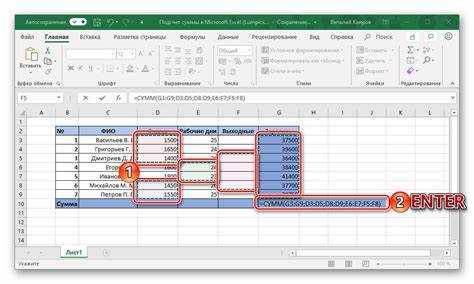
В Excel существует несколько способов для подсчета суммы значений в столбце, но самым быстрым и удобным является использование функции SOMME. Этот инструмент позволяет автоматически складывать числа, что особенно полезно при работе с большими объемами данных. Рассмотрим несколько вариантов, как можно эффективно применить эту функцию.
Первый способ – это использование стандартной ячейки для ввода формулы. Для этого нужно выделить пустую ячейку внизу столбца, ввести =СУММ(, затем выделить диапазон ячеек, который требуется сложить. Например, если ваши данные находятся в ячейках с A1 по A10, формула будет выглядеть как =СУММ(A1:A10). После нажатия Enter, Excel сразу посчитает и отобразит результат.
Другой способ – это использование панели инструментов. Вы можете выбрать ячейку, где хотите видеть сумму, и на вкладке «Главная» нажать на кнопку Сумма. После этого Excel автоматически предложит диапазон ячеек для подсчета суммы. Этот метод удобен, когда вы хотите избежать вручную вводить диапазоны ячеек, а программа сама находит подходящие значения для сложения.
Важно помнить, что при подсчете суммы Excel игнорирует пустые ячейки и текст, так что в расчете участвуют только числовые данные. Если в столбце есть ошибочные значения или текстовые данные, которые должны быть учтены как нули, можно использовать функцию ЕСЛИ или другие дополнительные методы обработки данных, чтобы избежать ошибок при подсчете.
Как использовать функцию SUM для подсчета суммы в столбце
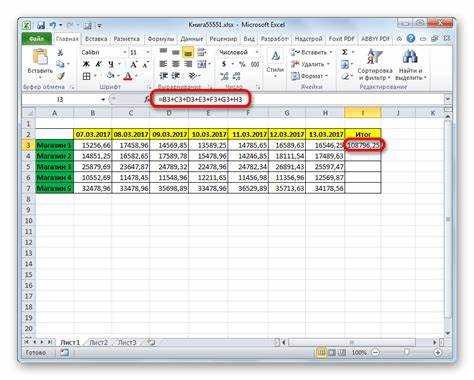
Функция SUM в Excel позволяет быстро вычислить сумму значений в диапазоне ячеек. Чтобы подсчитать сумму значений в одном столбце, выполните следующие шаги:
1. Выберите ячейку, в которой хотите получить результат суммы. Например, это может быть последняя строка столбца, где будут суммированы данные.
2. Введите формулу: =SUM(, затем выделите диапазон ячеек в столбце, которые хотите сложить. Например, если данные находятся с ячейки A1 по A10, формула будет выглядеть как =SUM(A1:A10).
3. Закройте скобку и нажмите Enter. Excel автоматически подсчитает сумму всех значений в указанном диапазоне.
Кроме того, вы можете использовать формулу с условием. Например, если нужно сложить только те числа, которые больше 100, используйте функцию SUMIF: =SUMIF(A1:A10, «>100»).
Если необходимо подсчитать сумму в нескольких не смежных диапазонах, можно указать их через запятую в формуле. Например, =SUM(A1:A10, C1:C10).
Также функция SUM поддерживает использование именованных диапазонов. Если вы задали диапазон значений как «Продажи», формула будет выглядеть так: =SUM(Продажи).
Как быстро подсчитать сумму только для видимых ячеек с помощью SUBTOTAL
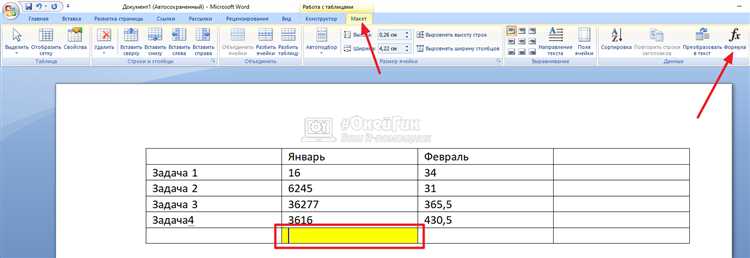
Для подсчёта суммы только для видимых ячеек в Excel используется функция SUBTOTAL. Эта функция полезна, когда необходимо игнорировать скрытые строки, например, после фильтрации данных. Стандартная функция SUM суммирует все значения, включая скрытые, что может привести к неточным результатам.
Чтобы подсчитать сумму только для видимых ячеек, используйте синтаксис SUBTOTAL(9, диапазон), где 9 означает функцию суммы, а диапазон – это ячейки, для которых нужно вычислить сумму. Функция SUBTOTAL автоматически исключает скрытые строки, если они были скрыты фильтрацией или вручную.
Важное замечание: если строки скрыты вручную (не через фильтры), они также будут исключены из расчёта. Если требуется учитывать скрытые строки, используйте SUM, но в случае работы с фильтрами SUBTOTAL будет гораздо удобнее.
Пример: если нужно подсчитать сумму в столбце B, с учётом видимости данных, используйте формулу: SUBTOTAL(9, B2:B100). Она будет учитывать только те значения, которые видны после применения фильтров.
Функция SUBTOTAL также предоставляет другие коды для выполнения разных типов операций, таких как среднее значение (код 1), максимальное значение (код 4), минимальное значение (код 5) и т.д. Это расширяет возможности работы с данными в Excel.
Таким образом, для точных расчётов в условиях использования фильтров и скрытия строк, SUBTOTAL является незаменимым инструментом, который позволяет работать с видимыми данными без необходимости вручную выбирать их из списка.
Как настроить автоматическое обновление суммы при изменении данных в столбце
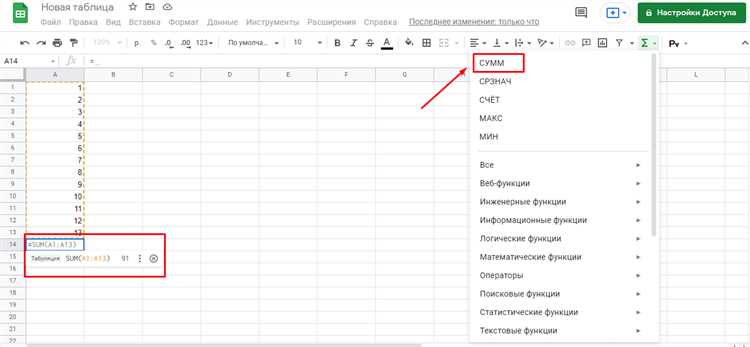
Для того чтобы сумма в столбце Excel обновлялась автоматически при изменении данных, достаточно использовать встроенные функции и настройки программы. Excel предоставляет функционал, который позволяет моментально пересчитывать сумму при внесении изменений в ячейки.
Следуйте этим шагам для настройки:
- Выберите ячейку, в которой хотите отображать итоговую сумму.
- Используйте функцию
СУММ()(илиSUM()для англоязычной версии). Введите формулу:=СУММ(A1:A10), гдеA1:A10– диапазон ячеек, для которых нужно подсчитать сумму. - После ввода формулы нажмите
Enter. Сумма будет вычислена и отобразится в выбранной ячейке.
Теперь, если вы измените значения в ячейках, попадающих в указанный диапазон, Excel автоматически пересчитает сумму и обновит результат в реальном времени. Это возможно благодаря тому, что Excel работает в режиме динамических вычислений.
Если требуется, чтобы сумма учитывала только определённые условия (например, суммы только для положительных чисел), используйте функцию СУММЕСЛИ(). Например, формула =СУММЕСЛИ(A1:A10, ">0") будет учитывать только те значения, которые больше нуля.
Для оптимизации работы с большими таблицами рекомендуется включить автоматическое обновление формул:
- Перейдите на вкладку Файл – Параметры.
- В разделе Формулы убедитесь, что установлен режим Автоматический для вычислений.
Теперь сумма в вашем столбце будет обновляться без дополнительного вмешательства при изменении данных в диапазоне ячеек. В случае использования сложных вычислений важно следить за производительностью файла, чтобы избежать замедления работы Excel.
Как посчитать сумму с условием с помощью функции SUMIF
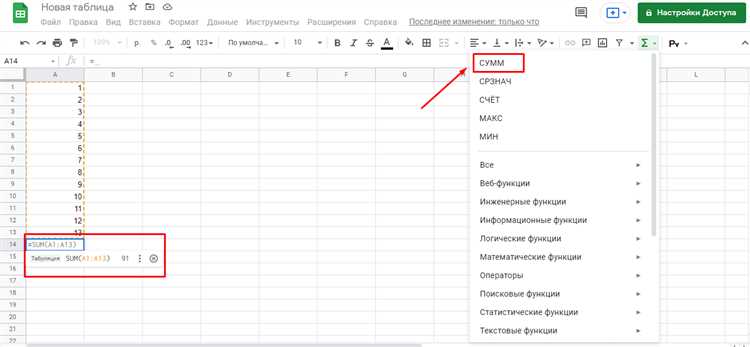
Функция SUMIF в Excel позволяет суммировать значения в столбце, если они соответствуют определённому условию. Основной синтаксис выглядит так: SUMIF(диапазон_критериев, критерий, [диапазон_суммирования]).
Пример: если вам нужно посчитать сумму продаж, которые превышают 1000, формула будет следующей: SUMIF(A2:A10, ">1000", B2:B10), где A2:A10 – диапазон для условия (например, суммы продаж), а B2:B10 – диапазон, по которому будет происходить суммирование (например, количество продаж).
Можно использовать различные типы условий. Например, для подсчёта сумм для определённой категории товаров используйте условие вида "=Категория", где «Категория» – это название, которое соответствует значению в ячейке столбца. В таком случае формула будет выглядеть так: SUMIF(A2:A10, "=Офисные товары", B2:B10).
Если условие основано на текстовых данных, важно точно соблюдать регистр символов. Также можно использовать подстановочные знаки, например, знак вопроса «?» для замены одного символа или звёздочку «*» для любого количества символов. Например, SUMIF(A2:A10, "Прод*", B2:B10) просуммирует все значения, начинающиеся с «Прод».
В случае, если вам нужно суммировать значения, которые меньше или равны определённой цифре, используйте такие операторы, как «<", ">«, «<=" или ">=». Пример: SUMIF(A2:A10, "<=500", B2:B10).
Функция SUMIF универсальна и может быть использована для различных типов данных, включая числа, текст и даты, что позволяет легко адаптировать её под разные задачи при анализе данных в Excel.
Как использовать SUMIFS для подсчета суммы с несколькими условиями
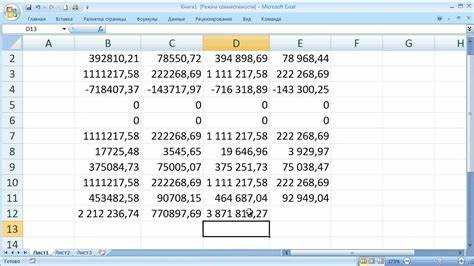
Функция SUMIFS в Excel позволяет суммировать значения с учетом нескольких условий, что делает её полезной для анализа данных в более сложных ситуациях. Она применяется, когда необходимо учитывать несколько критериев, например, суммы продаж по определённому товару в конкретном месяце или по регионам.
Синтаксис функции следующий: SUMIFS(суммируемый_диапазон, диапазон_условия1, условие1, диапазон_условия2, условие2, ...). Важно, что все диапазоны условий должны иметь одинаковую длину, иначе функция не будет работать корректно.
Пример использования: если в одном столбце у вас указаны суммы продаж, в другом – месяца, а в третьем – регионы, вы можете подсчитать сумму продаж для конкретного месяца и региона, применив несколько условий. Например, чтобы подсчитать суммы продаж в январе в регионе "Север", формула будет выглядеть так: SUMIFS(B2:B10, A2:A10, "Январь", C2:C10, "Север"). В этом примере B2:B10 – это диапазон сумм, A2:A10 – месяца, а C2:C10 – регионы.
Кроме текстовых значений, можно использовать числовые условия. Например, для суммирования всех продаж, которые больше 1000, формула будет: SUMIFS(B2:B10, B2:B10, ">1000").
При работе с датами следует помнить, что Excel воспринимает их как числовые значения. Чтобы подсчитать сумму за период, например, с 1 по 31 января, можно использовать такие условия: SUMIFS(B2:B10, A2:A10, ">=01.01.2025", A2:A10, "<=31.01.2025").
При добавлении условий, будьте внимательны к их логике. Если хотя бы одно условие не выполняется, соответствующая строка данных не будет включена в суммирование. Это позволяет создавать гибкие формулы для различных аналитических задач, где можно комбинировать разные типы критериев.
Как быстро подсчитать сумму в выбранном диапазоне с помощью кнопки "Автосумма"
Функция "Автосумма" в Excel позволяет быстро подсчитать сумму значений в выбранном диапазоне ячеек. Она автоматически находит ближайший диапазон чисел и вычисляет их сумму. Для использования этой функции выполните следующие шаги:
- Выделите ячейку, в которой хотите увидеть результат суммы.
- Перейдите на вкладку "Главная" на ленте инструментов.
- Найдите и нажмите кнопку "Автосумма" (символ с греческой буквой "сигма", Σ).
- Excel автоматически предложит диапазон ячеек, который может быть суммирован. Если диапазон правильный, просто нажмите "Enter".
- Если диапазон выбран неверно, используйте мышь для выделения правильных ячеек и затем нажмите "Enter".
Совет: Если сумма должна включать только несколько строк или столбцов, перед нажатием кнопки "Автосумма" выделите нужный диапазон вручную, чтобы Excel сразу посчитал сумму в этом участке.
Также "Автосумма" может использоваться для различных функций, таких как подсчет среднего значения, нахождение максимума или минимума в выбранном диапазоне. Для этого просто щелкните на маленькую стрелку рядом с кнопкой и выберите нужную функцию.
Этот способ идеально подходит для тех случаев, когда нужно быстро и без ошибок подсчитать суммы в таблицах с большим количеством данных.
Вопрос-ответ:
Как быстро посчитать сумму чисел в столбце в Excel?
Для того чтобы посчитать сумму чисел в столбце Excel, нужно выбрать ячейку, в которой будет отображен результат. Затем введите формулу `=СУММ(A1:A10)`, где A1:A10 — это диапазон ячеек, сумма которых будет вычисляться. После нажатия Enter результат сразу появится в выбранной ячейке.
Как можно посчитать сумму в столбце, если ячейки содержат только числовые данные?
Если ячейки столбца содержат только числовые значения, то сумма будет вычисляться без проблем с помощью функции `СУММ()`. Например, для столбца A можно ввести формулу `=СУММ(A1:A100)`. Она будет учитывать все числовые значения в указанном диапазоне и выводить итоговую сумму.
Могу ли я посчитать сумму только для чисел, которые соответствуют определенному условию?
Да, можно использовать функцию `СУММЕСЛИ()`, которая позволяет суммировать только те числа, которые соответствуют определенному условию. Например, для суммы чисел в столбце A, которые больше 10, нужно использовать такую формулу: `=СУММЕСЛИ(A1:A100; ">10")`. Эта формула сложит только те числа в диапазоне A1:A100, которые больше 10.
Как посчитать сумму в Excel, если некоторые ячейки пустые?
Если в столбце есть пустые ячейки, то это не повлияет на вычисление суммы, так как функция `СУММ()` автоматически игнорирует пустые ячейки. Например, если в диапазоне A1:A10 есть пустые ячейки, то формула `=СУММ(A1:A10)` все равно подсчитает сумму чисел, игнорируя пустые ячейки.
Как быстро посчитать сумму чисел в столбце без ввода формул?
Чтобы быстро посчитать сумму чисел в столбце без ввода формул, просто выделите ячейки, которые нужно суммировать, и внизу экрана на панели состояния Excel автоматически отобразится сумма этих ячеек. Также, если на панели состояния сумма не показывается, можно щелкнуть правой кнопкой мыши на панели состояния и выбрать опцию "Сумма".






